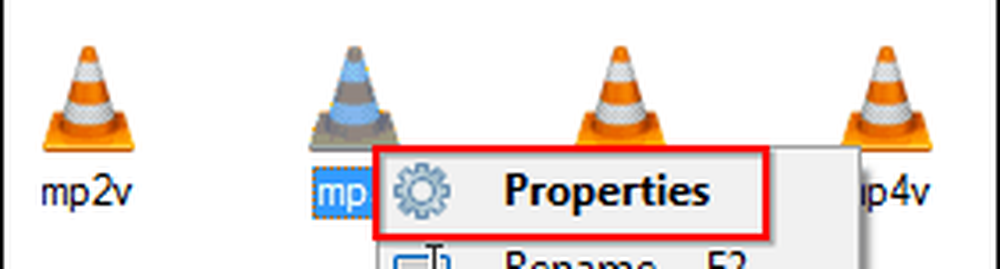Beheer en personaliseer advertentievoorkeuren in Microsoft-producten
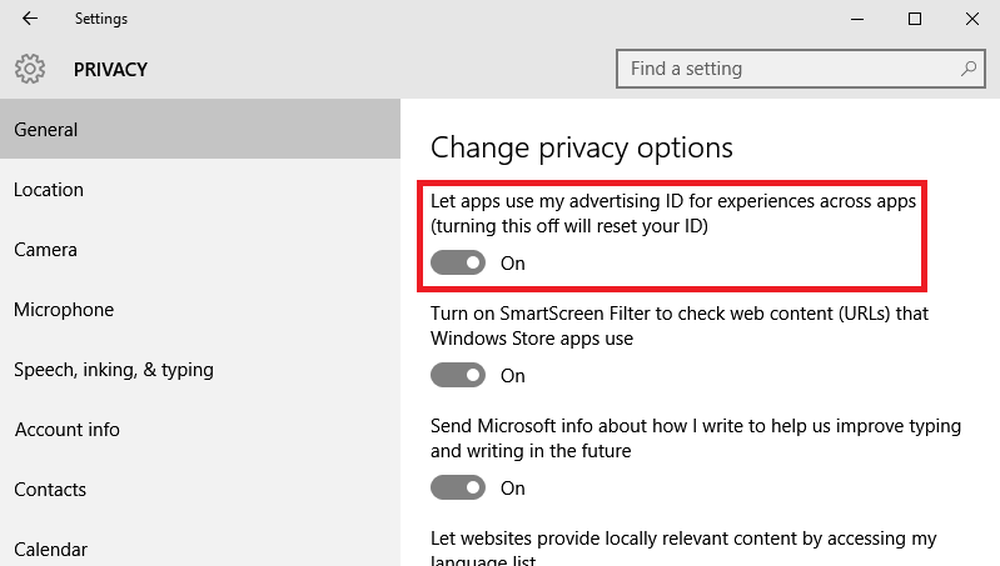
Advertenties worden door bijna alle bedrijven gebruikt die gratis diensten aanbieden, of het nu gaat om zoeken, apps of opslag. En dit is normaal, want hoe kun je anders verwachten gratis producten of diensten aan te bieden? Aangezien de gratis services wat geld kosten voor de bedrijven, moeten ze de kosten op de een of andere manier terugvorderen. De beste methode is om advertenties weer te geven zodat gebruikers niet hoeven te betalen voor het gebruik van die services. Microsoft maakt gebruik van een aangepast advertentiesysteem, zodat de advertenties op uw Windows 10-apps, Xbox, enz. Van uw interesse zijn. Dit bericht laat zien hoe je dit moet doen pas uw advertentie-ervaring aan in Microsoft-producten, waaronder Windows 10, Xbox, Store-apps, enz.

Beheer advertentievoorkeuren in Microsoft-producten
Wanneer u op internet bent, kent elk van de grote bedrijven een advertentie-ID toe voor alle gebruikers. Vervolgens houden ze een tabblad bij over het surfgedrag van gebruikers, online aankopen, bezochte sites, enz., Zodat ze weten wat de gebruiker interesseert. De bedrijven nemen ook kennis van de locatie, enz., Om advertenties weer te geven voor entiteiten die binnen uw geofence vallen.
EEN geofence, volgens Microsoft is het gebied waar je vaker naartoe gaat. Met andere woorden, neem aan dat het uw provincie is op basis van uw locatie. Zij (Microsoft, Googl, enz.) Kunnen u ook volgen als u uw geofence verlaat. Ik hoop dat je buitenlandse advertenties op je mobiele telefoon hebt opgemerkt tijdens een bezoek aan een buitenlandse plaats. Hetzelfde gebeurt met uw internetapparaten.
Advertenties zijn meestal gebaseerd op wat u zoekt op internet. Microsoft gaat er bijvoorbeeld vanuit dat u geïnteresseerd bent in producten die verband houden met uw zoekopdracht en de pagina's die u op internet bezoekt. Zo wordt een bestand gebouwd dat bevat wat je bent en wat je wilt. Op basis van wat u wilt, geven ze advertenties weer die u zeker zullen interesseren. Dit is gepersonaliseerd adverteren en heeft meer kansen om uw interesse aan te trekken, zodat u erop klikt en de gerelateerde websites bezoekt.
Lezen: Meld u af voor Data Tracking & Targetted-advertenties
Schakel gepersonaliseerde advertenties uit in Microsoft-producten
U kunt gepersonaliseerde advertenties uitschakelen in al uw Microsoft-producten - Windows 10, Xbox en andere producten. Microsoft biedt u opties voor het uitschakelen van gepersonaliseerde advertenties in een bepaalde browser die u gebruikt. Als u deze optie kiest, worden gepersonaliseerde advertenties niet in die browser weergegeven. Maar advertenties worden nog steeds weergegeven. Alleen dat ze niet gepersonaliseerd zullen worden. En het betekent ook niet dat Microsoft stopt met het bijhouden van uw zoekopdrachten en websitebezoeken.
Dan is de andere optie om gepersonaliseerde advertenties uit te schakelen op alle apparaten en producten gerelateerd aan Microsoft. Dit omvat het Windows-besturingssysteem, Microsoft Windows Apps, Store-aanbevelingen en Xbox-advertenties. Nogmaals, het uitschakelen van gepersonaliseerde advertenties betekent niet dat alle advertenties worden uitgeschakeld. Advertenties zullen er altijd zijn. Het enige verschil is dat ze niet gepersonaliseerd worden naar uw smaak.Aangezien de advertenties altijd aanwezig zijn en tracking nooit stopt (ongeacht uw privacy-instellingen), is het beter om gepersonaliseerde advertenties op te slaan. In ieder geval storen de advertenties je misschien niet zoveel. Maar als u gepersonaliseerde advertenties in Microsoft-producten wilt uitschakelen, gaat u naar de pagina Microsoft gepersonaliseerde advertenties.
Schakel gepersonaliseerde advertenties uit in Windows 10
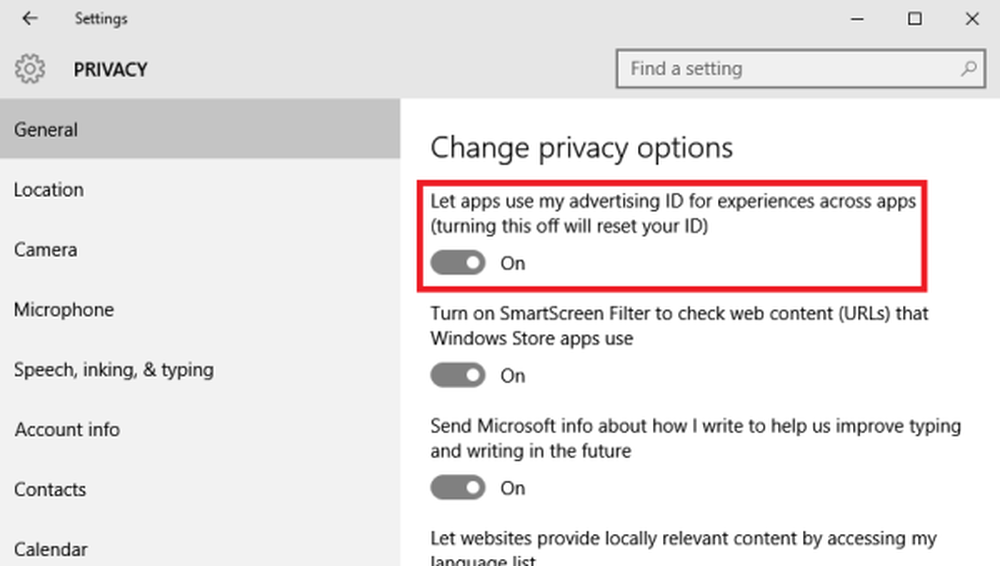
Met Windows 10 kunt u ook gepersonaliseerde advertenties uitschakelen. Het biedt ook tal van opties om uw privacy te beschermen. Zelfs met voldoende privacybescherming, wordt u nog steeds bijgehouden en blijven de gegevens die aan uw advertentie-ID zijn gekoppeld, toenemen. Als u gepersonaliseerde advertenties uitschakelt, koppelt u eenvoudig alle persoonlijke gegevens los van uw advertentie-ID. Ga als volgt te werk om gepersonaliseerde advertenties met Windows 10 uit te schakelen
- Open het startmenu en klik op Instellingen
- Klik op Privacyoptie
- Verplaats de schuifregelaar naar het label 'Laat apps mijn advertentie-ID gebruiken'
- Scroll verder naar beneden en klik op Mijn Microsoft-advertenties beheren
- Op de pagina die wordt weergegeven, kunt u personalisatie uitschakelen voor een bepaalde browser en alle Microsoft-producten
Zelfs als u gepersonaliseerde advertenties in Microsoft-producten uitschakelt, worden sommige gegevens van uw browser en computergebruik nog steeds verzameld.
Evenzo kunt u uw privacy handhaven bij het gebruik van Google-services, waaronder Google-advertentiepersonalisatie.
Zie nu hoe u alle advertenties in Windows 10 volledig kunt verwijderen.